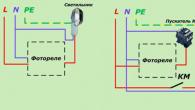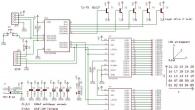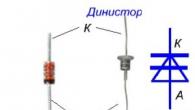Soms is er behoefte om de laptop of persoonlijke computerom zo te zeggen is in staat standaardmethode Het is onmogelijk om dit te doen. Bijvoorbeeld in het geval van opknoping en uiterlijk blauw scherm Dood of artefacten op het beeldscherm, waardoor niets op het scherm kan worden overwogen. Soortgelijke problemen Het gebeurt een geweldige set. Laten we kijken naar de manieren waarop je de laptop nog steeds kunt uitschakelen.
Alles is heel eenvoudig, druk op de schakelaar op de laptop ( systeemblok) En houd het vast totdat de stroom is uitgeschakeld. Meestal is de knop om de knop vast te houden van 1 tot 5 seconden en de laptop wordt volledig uitgeschakeld. Echter, vergelijkbaar noodstop Sta het besturingssysteem niet toe om alle werkparameters en alle open en niet-opgeslagen documenten op te slaan.
Als u snel de toets Laptop Power-knop drukt en laat, heeft het systeem tijd om de parameters op te slaan en is het apparaat alleen uitgeschakeld.
Als de laptopstoring geen noodactie vereist, is het voldoende om de laptopdekking te sluiten. In dit geval blijft het besturingssysteem ook opslaan en schakelen naar de shutdown-modus of in de slaapbewerking. De overgang naar een of een andere stand van het werk wordt eerder bepaald. opgegeven instellingen afsluiten.
Als wanneer u op de knop "Start" drukt - "Shutdown" in Windows 7 of XP (of Shutdown - Shutdown in Windows 8), wilt de computer niet uitschakelen, en het hangt, of het display wordt zwart, maar de rest wordt zwart Van de elektronica blijft werken, u kunt proberen het volgende te doen.
Meestal deze situatie kan optreden na het installeren of bijwerken van stuurprogramma's, waaronder achtergrondmodus OS, of vanwege de aansluiting van nieuwe apparatuur, en meestal vanwege mislukkingen verschillende programma's en hulpprogramma's
Device Manager uitvoeren: De snelste en gemakkelijkste manier om het te doen - druk op de toetsenbord Win + R. en in het venster dat verschijnt, typt u de opdracht devmgmt.msc. Klik daarna enter toets.
Zoek in de dispatcher het tabblad « USB-controllers» en betaal bijzonder nauwlettend op het item "Algemeen. USB HUB.» en "Root USB HUB" - Ze kunnen zelfs enigszins zijn (en generieke USB-hub is soms afwezig).

Volg voor elk van de ramen de volgende stappen:
Klik met de rechtermuisknop op Muis en selecteer "Eigenschappen"
Open het tabblad Power Management
Verwijder de "stopdunning van dit apparaat om energie te besparen"
Klik OK.
Na deze actie is er een kans dat de computer correct zal uitschakelen. Maar houd er rekening mee dat de tijd iets zal vallen autonoom werk laptop.
De tweede significante waarschijnlijkheid is programma's en services die pc-shutdown voorkomen. Bij het voltooien van het werk voltooit het OS al deze processen, en als sommige van hen hangen, maakt het een ontkoppelingsprobleem.
Een van de identificatie van software-fouten is de systeemstabiliteitsmonitor. Je kunt er doorheen door het Configuratiescherm, schakelen naar het formulier "Pictogrammen", de standaard "Categorieën" en klik op "Ondersteuningscentrum.

Open in het venster Ondersteuning Centrum het gedeelte "Onderhoud" en voer het systeemstabiliteitsmeter uit door op de juiste link te drukken.
In de stabiliteitsmonitor, alle processen en mislukkingen die zich tijdens de werking van het besturingssysteem voorkwamen en ontdekken welke programma's die zij de toepassing hebben veroorzaakt en opnieuw installeren of installeren indien nodig.
Het artikel beschrijft hoe u het werk van de laptop en de computer voltooit, en deze apparaten opnieuw opstarten met behulp van het toetsenbord.
Navigatie
Vaak doen gebruikers van laptops en computers een dergelijke situatie op wanneer het dringend moet worden uitgeschakeld of uw apparaat opnieuw starten. Men is mislukt voor een computer voor een computer, de andere laptop van het aanraakpaneel weigert te werken en iemand houdt gewoon van het toetsenbord uitsluitend te gebruiken - de redenen kunnen anders zijn, maar niet in alle gevallen kunnen gebruikers hun vraag stellen.
In elk geval is het gebruik van het toetsenbord in plaats van een muis voor veel mensen meer prioriteit dan het gebruik van de muis, want in de beoordeling van vandaag zullen we praten over het uitschakelen en herstarten van laptops / computers met behulp van toetsenbordcombinaties op het toetsenbord.
Hoe de laptop en computer uit te schakelen met behulp van het toetsenbord?
Computers en laptops verschillen niet veel van elkaar in termen van werk. besturingssysteem, aangezien beide apparaten zijn geïnstalleerd " ramen" Dienovereenkomstig zijn bijna alle opdrachten op het toetsenbord voor laptops en computers identiek. Het verschil kan alleen bestaan \u200b\u200bdat het laptoptoetsenbord sommige kan bevatten extra sleutelsdat verandert sterk niet.
Dus, met behulp van een reeks sleutelcombinatie, voltooi de laptop of computer, volg deze simpele instructies:
- Druk tegelijkertijd toetsen Alt. en F4. (In het geval van sommige modellen moeten er laptops op klikken Fn., Alt. en F4.). Hier is het nodig om het volgende op te merken. Deze opdracht sluit (vaak met een verzoek om de sluiting in de vorm van een pop-upvenster te bevestigen) actief vensterdie wordt weergegeven in dit moment Op uw monitor. Het kan een browservenster of een aantal van zijn tabbladen zijn, systeemvensters en het uitvoeren van programma's. Als u al afwisselend alle Windows wilt sluiten en wilt u eenvoudig de computer / laptop uitschakelen, dan is het noodzakelijk dat wanneer de sleutels instelt Alt. en F4. Op de monitor werd desktop weergegeven, waarna we naar het volgende item gaan.

Hoe de laptop uit te schakelen, computer met behulp van toetsenbordsneltoetsen
- Verder opent u het venster zoals weergegeven in de screenshot. Hier vraagt \u200b\u200bhet systeem u om uw acties te bevestigen. Aangezien we overeengekomen zijn om alleen het toetsenbord te bedienen zonder toevlucht te nemen naar de muis, drukt u op de "toets" Invoeren", Wat vergelijkbaar is met het indrukken van de muis op de knop" OK" Daarna zal uw computer of laptop uw werk volledig voltooien.

Hoe de laptop uit te schakelen, computer met behulp van toetsenbordsneltoetsen
Nu beschrijven we een andere methode Schakelt de computer / laptop uit met behulp van het toetsenbord:
- Druk op het toetsenbord op de sleutel WINNEN. (In de regel toont de sleutel het logo " ramen»).
- Daarna wordt het menu geopend " Begin", Zoals te zien is in de screenshot (ongeacht de versie" ramen"). Verplaats vervolgens de pijltjestoetsen, verplaats het selectiegebied totdat deze op de knop OFF SYSTEEM blijkt en klik op " Invoeren».

Hoe de laptop uit te schakelen, computer met behulp van toetsenbordsneltoetsen
Is er nog meer derde optie Ontkoppel de computer en laptop met behulp van de toetscombinatie:
- Klik tegelijkertijd een bekende opdracht. Ctrl, Alt. en Del. (Verwijderen.)
- Vervolgens wordt u overgedragen aan systeemmenuWaar het nodig is om de pijltjestoetsen (omhoog / omlaag) te gebruiken, verplaatst u de selectie naar het apparaat met de afbeelding van het apparaat, klik op Invoeren En voltooi de werking van het besturingssysteem.
Schakel de laptop uit die de kap sluiten
Vooral voor laptops bestaat aanvullende methode Het besturingssysteem invullen, maar het toetsenbord niet gebruiken, en nadat het deksel is gesloten. U kunt de werking van de laptop op deze manier configureren met de volgende acties:
- Ga naar " Begin"En ga naar" Stroombeheer", Zoals getoond in de screenshot

Hoe de laptop uit te schakelen, computer met behulp van toetsenbordsneltoetsen
- U wordt overgebracht naar de vermogensinstellingen, selecteert u het item dat is opgegeven in de afbeelding.

Hoe de laptop uit te schakelen, computer met behulp van toetsenbordsneltoetsen
- Schuif vervolgens de parameters als volgt en klik op " Wijzigingen opslaan»

Hoe de laptop uit te schakelen, computer met behulp van toetsenbordsneltoetsen
Hoe de laptop en computer opnieuw op te starten met behulp van het toetsenbord?
Start laptops en computers opnieuw op met behulp van het toetsenbord zo eenvoudig als om uit te schakelen. Hiervoor zullen bijna dezelfde sleutels betrokken zijn bij verdere extra ongecompliceerde acties. We geven een aantal voorbeelden.
Eerste optie:
- Klik tegelijkertijd Alt. en F4.Zoals aangegeven in de bovenstaande instructies
- Volgende zal het systeemvenster openen. Hier selecteren de pijltjestoetsen omhoog / omlaag de optie "", zoals weergegeven in de screenshot en klik op " Invoeren" Zoals we zien, hebben we niets speciaals gedaan, en onze laptop / computer wordt opnieuw opgestart.

Hoe de laptop uit te schakelen, computer met behulp van toetsenbordsneltoetsen

Hoe de laptop uit te schakelen, computer met behulp van toetsenbordsneltoetsen
Tweede optie (als je hebt " Windows 8 / 8.1»):
- Klik tegelijkertijd WINNEN. en VAN

Hoe de laptop uit te schakelen, computer met behulp van toetsenbordsneltoetsen
- Volgende wordt aan de rechterkant geopend zijpaneelwaarin de pijltjestoetsen gebruikt, moet u naar het punt " Parameters", Klik op de Invoeren En selecteer in het voorgestelde menu het systeem opnieuw opstarten door op te klikken Invoeren Herhaald

Hoe de laptop uit te schakelen, computer met behulp van toetsenbordsneltoetsen

Hoe de laptop uit te schakelen, computer met behulp van toetsenbordsneltoetsen
Video: de pc uitschakelen met behulp van de toetscombinatie
Windows 8 is een nieuw besturingssysteem, de interface is aanzienlijk anders dan eerdere versies. Een van deze verschillen is het ontbreken van de Windows-knop. In versie 8.1 is het beschikbaar, maar wanneer deze wordt ingedrukt, stap je gewoon in het tegelmenu. Hierdoor hebben veel gebruikers een vraag, hoe de laptop uit te schakelen op Windows 8? Immers, in de regel is de pc-shutdown-functie verborgen in het menu Start.
In dit artikel zullen we alles analyseren mogelijke methoden Schakelt de laptop uit, inclusief middelen voor het installeren van een timer.
Hoe de laptop met acht uit te schakelen
In feite zijn er veel manieren om de laptop uit te schakelen. De meesten van hen werkten in vorige versies. Onder hen kan als volgt worden opgemerkt:
- Combinatie sleutels alt.+ F4.
- Gelijktijdig drukken op CTRL + ALT + DEL.
- Via computerparameters.
- Op dezelfde klik op windows-knop op toetsenbord.
- Een shutdown toewijzen aan de aan / uit-knop.
- Het dialoogvenster "Uitvoeren" gebruiken.
- Gebruik van de opdrachtregel.
Daarnaast zijn er bijvoorbeeld andere manieren. Dit is handig als u de computer niet hoeft uit te schakelen dit moment, En je moet een shutdown plannen, bijvoorbeeld in een uur, maar tegelijkertijd zul je niet in de buurt zijn in de buurt van de pc. Dus laten we al deze wegen beschouwen, hoe u de OS Windows 8-laptop kunt uitschakelen.
De pc uitschakelen met behulp van de toetscombinatie
Allereerst moet worden opgemerkt dat de belangrijkste combinaties werden verstrekt om het computerbeheer te vereenvoudigen. Daarom is een dergelijke shutdown het gemakkelijkst en snel. De eerste combinatie drukt tegelijkertijd op ALT en F4. Simultaandrukken van deze knoppen sluit applicaties. Maar als u op het bureaublad op het bureaublad drukt, valt het menu uit, waarin een van de opties de pc uitschakelt.

Het is vermeldenswaard dat voordat je het doet, je alles moet sluiten lopende programma's en sla belangrijke gegevens op. En pas daarna naar de ontkoppeling. De tweede sleutelcombinatie is Ctrl + Alt + Del. De gelijktijdige druk van deze knoppen opent een apart menu waarin u het account kunt beheren (voert u de taakbeheerder enzovoort uit). Maar onder andere in hetzelfde menu kunt u de computer uitschakelen.
Dus hierboven keken we naar de eenvoudigste methode om de laptop te ontkoppelen. Maar er zijn andere opties.
Hoe de laptop uit te schakelen via de systeemparameters
U kunt de parameters op twee manieren openen:
- Breng de cursor naar rechts bovenhoeken klik op de knop "Parameters".
- Gebruik de toetscombinatie van de Windows + i.

In ieder geval valt u in het menu waaruit u de pc kunt uitschakelen of deze opnieuw opstarten. Zoals je kunt zien, is alles uiterst eenvoudig. Een andere manier om uit te schakelen, drukt op win-sleutelpoep. In dit geval valt u in het betegelde menu van het besturingssysteem. Hier in de rechterbovenhoek ziet u een pictogram. account, en een beetje rechts van de aan / uit-knop. Druk erop en kies het bijbehorende item.

PC uitschakelen met behulp van de toetscombinatie: Video
Hoe een laptop toe te wijzen op de POWER-toets
Elke computer, inclusief een laptop, heeft een aan / uit-knop. Wanneer ingedrukt, wordt het apparaat ingeschakeld. Maar in het geval van laptops, wanneer ze werken, wanneer u op deze knop klikt, wordt deze niet uitgeschakeld. Het apparaat gaat in de modus "Hibernation". Het is vergelijkbaar met de slaapmodus, alleen in deze zaak PC slaat alle gegevens in het bestand op, die zich op de Winchester bevindt. Waarin rAM Volledig vrijgegeven.
Het is vergelijkbaar met de slaapstand, alleen in dit geval slaat PC alle gegevens in het bestand, die zich op de harde schijf bevindt. Tegelijkertijd is de RAM volledig vrijgelaten.
Het voordeel van de hibernationale modus is dat om de parameters op te slaan, de computer veel minder energie vereist dan voor de slaapstand. Dit suggereert dat in principe de laptop is uitgeschakeld, optioneel is, het is voldoende om op de aan / uit-knop te drukken en het apparaat naar de hibernation-modus te sturen. In een dergelijke staat kan de computer erg lang zijn, aangezien de energie praktisch niet wordt geconsumeerd.
De computer uitschakelen op Windows 8 POWER-toets: Video
Maar als u nog steeds stevig van plan bent de laptop telkens uit te schakelen, kunt u een shutdown-functie toewijzen. Hiervoor, in de rechterbenedenhoek (de zogenaamde lade) vinden we het batterijpictogram. Wanneer u erop klikt, wordt geopend een menu waarin u het Power Plan kunt selecteren.

In dit menu moet u selecteren " Extra opties Stroomvoorziening. Open vervolgens de "Acties van de Power Buttons". In het menu dat wordt weergegeven, kunt u de acties selecteren die optreden wanneer u op de aan / uit-knop drukt, evenals wanneer u het deksel van de laptop sluit en op de slaaptoets klikt.


Dit suggereert dat u uw apparaat kunt aanpassen, want het is handig voor u. Bij het sluiten van het deksel wordt bijvoorbeeld de laptop losgekoppeld of uitgeschakeld of winterslaap.
Hoe de computer uit te schakelen met behulp van de opdrachtregel en menu "RUN"
Dus, een andere manier, hoe de laptop in Windows 8 uit te schakelen, is om een \u200b\u200bspeciaal team te schrijven en uit te voeren. Laten we de opdrachtregel openen. Dit gebeurt met gelijktijdig ingedrukt twee sleutels - Windows + X. Selecteer "Opdrachtregel (beheerder) in het menu dat verschijnt. Nu moet u de opdracht registreren - Shutdown / S / T 0 / F. Hier is Shutdown een shutdown, / s / t 0 is de voltooiing van het werk na 0 seconden, A / F - Sluit alle toepassingen en taken. Druk op Enter". Door een dergelijke opdracht uit te voeren, sluit u al de programma's en koppelt u de computer los.
Hetzelfde commando kan worden voorgeschreven in het dialoogvenster "Uitvoeren", dat wordt genoemd met de combinatie van de Windows + R-toetsen. Alles zal op dezelfde manier gebeuren als in het geval van opdrachtregel. Maar het is vermeldenswaard dat het elke keer schrijft, hoewel eenvoudig teamnog steeds niet erg handig. Daarom kunt u een snelkoppeling maken die een bekende opdracht uitvoert.

Om dit te doen, klikt u met de rechtermuisknop op lege plek Op de desktop. Selecteer in het menu dat verschijnt "Create" en vervolgens - "Label". Er wordt een venster geopend waarin u wordt gevraagd om het pad naar de locatie van het object op te geven. Hier schrijven we ons team - Shutdown / S / T 0 / F.

Klik volgende". Nu moet je een naamlabel bedenken. Het kan elk zijn, zodat u het kunt noemen, bijvoorbeeld het uitschakelen van de pc (zodat het duidelijk is wat het is). Druk op "Ready." Alles, op de desktop verscheen nieuw labelBij het uitvoeren van wie uw laptop wordt losgekoppeld.
Hoe een shutdown-timer in te stellen
Dus, nu weet u alle wegen, hoe u de laptop wilt uitschakelen met Windows Windows 8. Maar wat te doen als u dit moet doen, is dit niet deze minuut, maar bijvoorbeeld, bijvoorbeeld in een uur, maar tegelijkertijd u Zal niet op het juiste moment thuis zijn. De ontwikkelaars hebben een dergelijke optie verstrekt. Hoe je dat doet?
Dus we weten al hoe we een label moeten maken om de laptop uit te schakelen. Alles wordt alleen gedaan door analogie, alleen bij het opgeven van de locatie van het object (waar we schreven afsluiten / S / T 0 / F), in plaats van nul, moeten we het aantal seconden schrijven via welke de computer moet uitschakelen.
Als u bijvoorbeeld een uur voor één uur een timer wilt installeren, klikt u vervolgens op een lege plaats op het bureaublad. Selecteer "Maken / Label" en in de padlijn naar het gewenste object schrijven Wij de volgende opdracht - Shutdown / S / T 3600 / F. In dit geval is 3600 het aantal seconden waardoor de actie plaatsvindt. U kunt elk cijfer opgeven.
Hoe een shutdown-timer in te stellen op Windows 8: Video
Voordat u de laptop start, moet u eerst de voeding (adapter) aansluiten op de bijbehorende connector in de laptopbehuizing. Verbonden? Nu zit deze voeding in de uitlaat. En op de adapter en op de laptop moeten LED-indicatoren oplichten. Dus alles wordt waar gedaan. Hoera!
Voel je vrij om de laptopkap te openen. Trouwens, als je opent, houd de laptopklep in het midden, of tegelijk beide hoeken. IN anders-Bijvoorbeeld bij het openen in één hoek, kunnen de lussen van het deksel in de loop van de tijd uitbreken, en dit zal niet tot iets goeds leiden. Het moet door beide handen worden gedaan. Zich aan één hand houden bovenste dekking In het midden, en de andere is lager. Dus je snijdt de belasting op de LCD-matrix, die de houdbaarheid van de kabel van de lus aanzienlijk zal verlengen. Het is ook wenselijk om een \u200b\u200blaptop op een vast en plat oppervlak te plaatsen, zodat de luchtstroom voortdurend naar het ventilatierooster zal gaan
Op de laptop kunt u zonder muis werken, met behulp van een touchpad (touchpad). Maar geloof mijn ervaring, veel handiger om de muis te gebruiken die op een USB-connector is aangesloten.
Zoek de aan / uit-knop, het bevindt zich direct onder het scherm. In de regel is dit een centrale knop, aan de linkerkant en rechts van het kan het touchpad en wifi zijn.
Druk op de aan knop. Het tweede (blauwe) indicatielampje licht op, de aan / uit-knop zelf is gemarkeerd.
Als u alles goed hebt gedaan, begint het proces van het laden van het besturingssysteem: eerst de afbeelding en een inscriptie verschijnen op het scherm op het scherm op het scherm dat Windows start. Dan vóór uw blik, knippert een stel verschillende letters en cijfers; Het venster "Welcome" wordt geopend en aan het einde van deze presentatie voor u opent met het muziekvenster een venster met een desktop.
In het eerste opstartproces kunnen er verschillende vensters verschijnen waarin sommige informatie nodig is. Bijvoorbeeld de naam waaronder u werkt op een laptop, voorkeursstaal (selecteer Russisch), tijdzone, enz.
Veeg met je vinger touchpadDe cursor moet bewegen. Als het niet reageert, is het touchpad uitgeschakeld. Om het in te schakelen, klikt u op de knop naast de aan / uit-knop, kan deze worden getrokken met betrekking tot het aanraakscherm. In de aangesloten positie kan de toets Touchpad worden gemarkeerd oranje indicator. Na het invoeren van alle gegevens, zal het systeem ze opslaan, zul je een werknemer zien windows-tabel 7.
Laptop klaar om te werken.
Hoe de laptop uit te schakelen
Er zijn verschillende manieren om de laptop uit te schakelen.
- Traditionele shutdown - Start - Voltooiing. In Windows XP zal het besturingssysteem specificeren welke actie u moet uitvoeren en pas na secundaire bevestiging wordt het de laptop uitgeschakeld. In Windows 7 wordt de pc zonder uitgeschakeld bijkomende vragen. In dit geval alles open applicaties wordt automatisch voltooid, de gegevens worden opgeslagen. Uitkijken duurt ongeveer een minuut, opnieuw-inclusie - een paar minuten, die nodig is om het besturingssysteem, antiviruscontrole te laden uitvoerbare bestanden enz.
- Uitschakelen met behulp van de POWER-indicator-knop, die meestal onder de monitor is. Met deze knop, als u deze configureert om uit te schakelen, kunt u een korte druk op de laptop uitschakelen om alle parameters van de vorige sessie op te slaan.
- Het sluiten van de laptop. Met bepaalde instellingen vertaalt de sluiting van het deksel de pc in de slaapstand. Het werk van programma's in dit geval kan niet worden voltooid. Na het inschakelen (kort op de knop Power Indicator), zullen alle onvoltooide programma's doorgaan, behalve, Misschien, netwerkverbinding. Wanneer voeding van het netwerk, kan de laptop in de slaapstand zijn lange tijd, en als u het constant gebruikt, staat de slaapstand u toe om de computer helemaal uit te schakelen. Als de batterij tijdens de slaapmodus wordt afgevoerd, zal de laptop de werking van alle toepassingen voltooien en wordt automatisch uitgeschakeld.
- Uitschakelen met behulp van de toetscombinatie CTRL + ALT + DEL. De methode is onmisbaar in gevallen waarin de laptop niet reageert op gebruikersopdrachten, d.w.z. "bevriest" Een enkele druk van deze combinatie noemt de taakbeheerder, herhaald - leidt naar een herstart.
- Gedwongen laptop de-energisatie. Deze methode kan niet worden toegeschreven aan de juiste, het is noodzakelijk om contact met hem op te nemen wanneer de laptop "volledig hangt", het toetsenbord is geblokkeerd en reageert niet op gebruikersopdrachten. U kunt de laptop uitstellen met behulp van een continu drukken op de POWER-indicator-knop. In het extremste geval moet u de laptop uit het netwerk uitschakelen en een paar seconden de batterij uitschakelen.